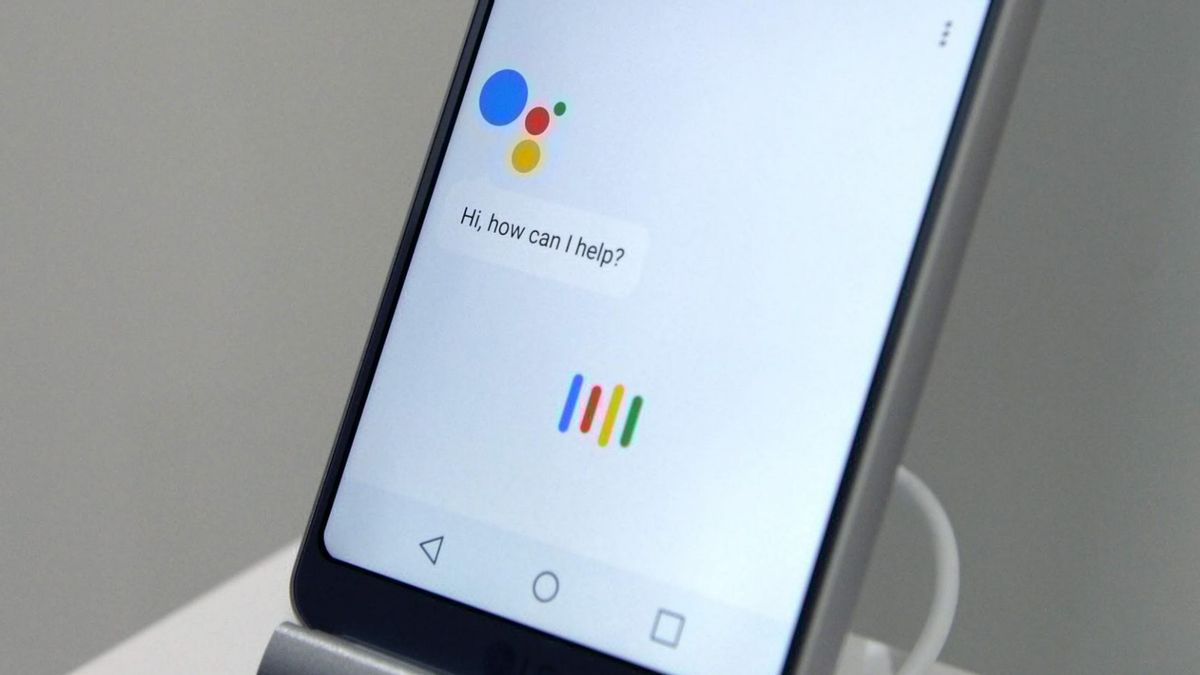Avez-vous déjà imaginé un mécanisme pour faire fonctionner Android sans utiliser vos mains? Oui, comme l’image que nous pouvons probablement trouver dans un certain nombre de films de science-fiction.
Maintenant, l’ombre a été jetée. Vous pouvez optimiser la fonction de Google Voice Assitant pour ouvrir et verrouiller l’écran Android avec du son. Vous voulez savoir comment? Consultez le didacticiel qui a été résumé par l’équipe VOI à partir des sources suivantes.
Comment activer l’Assistant Google sur Android ?Pour activer la fonction de verrouillage et ouvrir l’écran à l’aide du son, vous devez disposer de Google Assistan et l’installer sur l’appareil. Les derniers téléphones Android, qui exécutent déjà Android 7.0 Nougat ou la dernière version, ont généralement cette application installée.
Lors de la configuration de votre appareil, il vous suffit de personnaliser certaines fonctionnalités. Il permet également à Google d’accéder à un certain nombre de services. Si vous n’êtes pas sûr, vous pouvez ouvrir l’application Google, appuyer sur le menu Plus ou Plus, puis sélectionner Paramètres et appuyer sur l’option Assistant Google.
Pendant ce temps, si votre appareil n’a pas déjà cette application, vous pouvez l’installer en premier. Les spécifications minimales pour que vous puissiez utiliser Google Assistant sont un téléphone avec une version du système d’exploitation Android 5.0, 1 Go de mémoire et un écran avec une résolution de 720p.
Comment activer les fonctionnalités de déverrouillage et de verrouillage de l’écran avec le son
Maintenant, il est temps de prendre les mesures pour ouvrir ou verrouiller votre écran Android avec la voix. Sans longueur, suivez le tutoriel suivant, oui.
Tout d’abord, vous devez installer une application supplémentaire appelée OFF + (screen off / prise en charge du déverrouillage par empreinte digitale). Vous pouvez télécharger cette application via le Play Store. Ensuite, ouvrez l’application Google Assistant Command sur votre téléphone. Ensuite, appuyez sur l’icône à triple point située dans le coin supérieur droit. Vous verrez un certain nombre de nouveaux menus. Appuyez sur le menu Paramètres, puis sélectionnez le menu Routine Appuyez ensuite sur l’icône « + » située ci-dessous pour ajouter une nouvelle commande à Google Assistant. Appuyez sur le bouton Ajouter une commande Tapez la phrase de commande que vous souhaitez utiliser pour ouvrir et verrouiller l’écran du téléphone. Un exemple est « Dormir mon téléphone ». Appuyez ensuite sur le menu Ajouter une action pour ajouter une commande d’action Dans la zone de menu Ajouter une action, écrivez l’application OFF+ que vous avez installée auparavant. Tapez: 'ouvrir OFF+' dans la case disponible Après cela, appuyez sur le menu Plus situé dans le coin inférieur droit, puis sélectionnez le menu Paramètres Continuez à ouvrir et verrouiller l’écran Android avec une voix cette fois en sélectionnant le menu Voix, puis appuyez sur le menu Correspondance vocale Enfin, activez la fonction Access with Voice Match. Si c’est le cas, vous pouvez d’abord tester en disant la commande « Dormir mon téléphone » sur Google Assistant. Si l’écran est éteint automatiquement, cette étape fonctionne.Eh bien, c’est ainsi que vous pouvez ouvrir et verrouiller l’écran Android avec un son que vous pouvez imiter. Rendez le téléphone plus sophistiqué en activant cette fonctionnalité.
The English, Chinese, Japanese, Arabic, and French versions are automatically generated by the AI. So there may still be inaccuracies in translating, please always see Indonesian as our main language. (system supported by DigitalSiber.id)